爱转换PDF转换器压缩PDF文件的方法步骤
- 时间:2020-06-28 09:06
- 来源:下载吧
- 编辑:weijiayan
爱转换PDF转换器是一款功能非常丰富的PDF文件转换工具,它的主要功能就是转换PDF文件格式,但是除了这个转换功能之外还有很多的PDF处理功能可以使用到,就比如给PDF文件添加水印、压缩PDF、合并PDF等,都是可以通过这一款软件来完成操作的,相信有很多用户在平时处理PDF文件的时候会需要用到压缩PDF文件这个功能,那么接下来小编就跟大家分享一下具体的操作方法吧,感兴趣的朋友不妨一起来看看小编分享的这篇方法教程,希望这篇教程能够对大家有帮助。
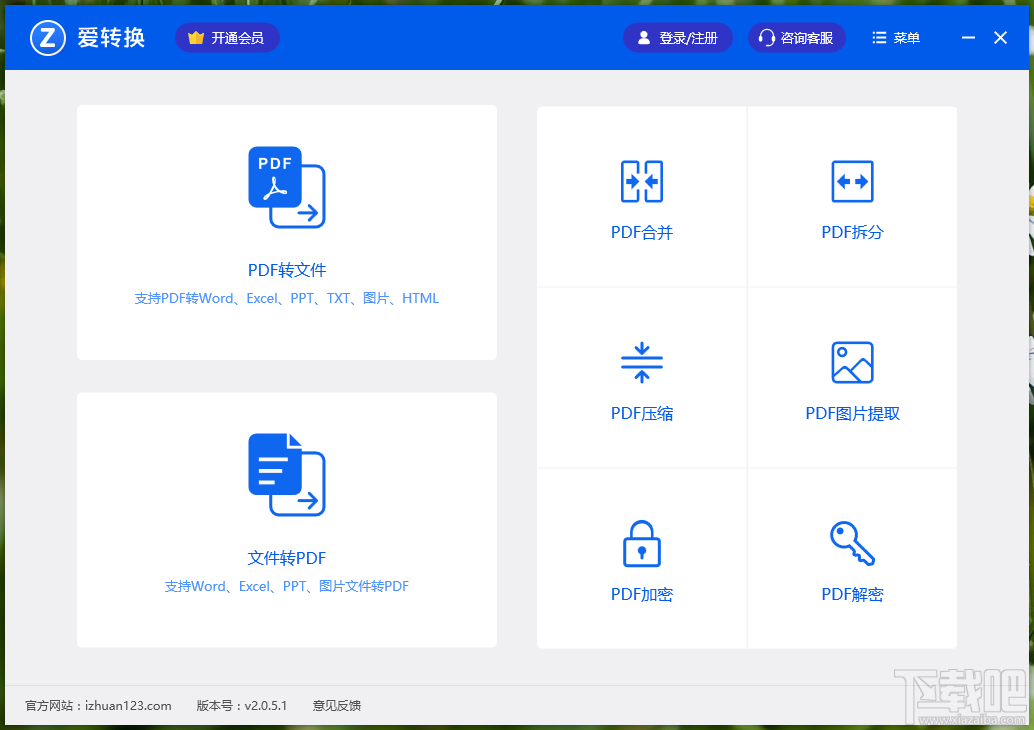
方法步骤
1.首先第一步我们打开软件之后,在软件的主界面中找到PDF压缩这个功能选项,然后点击进入到这个PDF压缩功能界面。
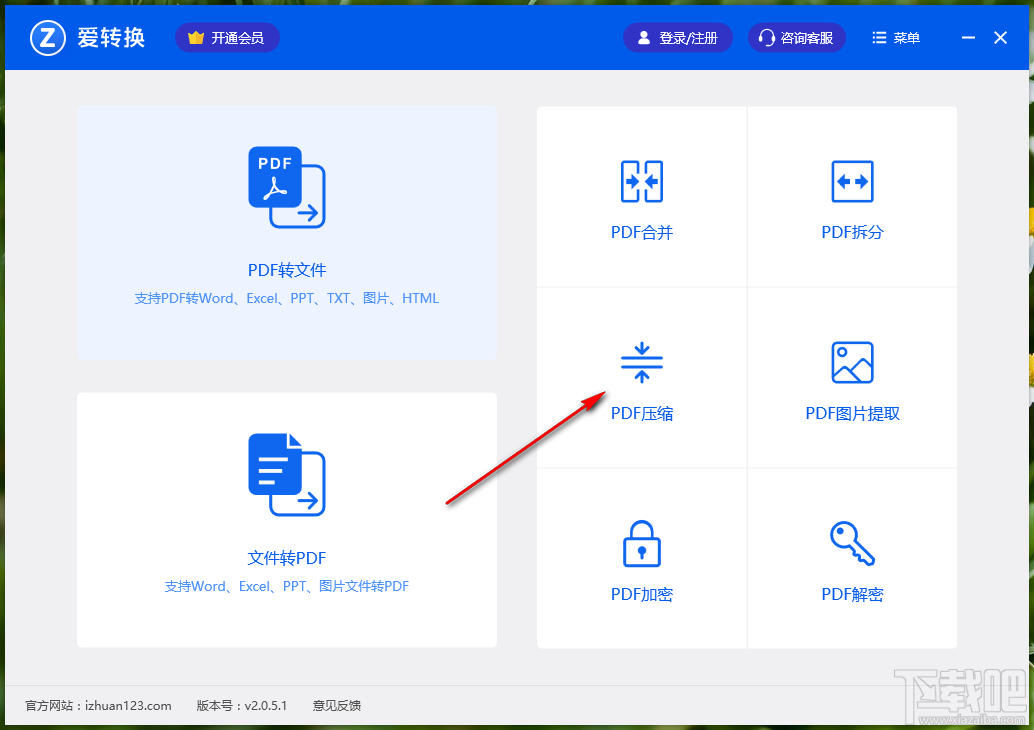
2.进入到PDF压缩功能界面之后,我们在界面右上角找到添加文件按钮,点击之后准备添加想要压缩的PDF文件。
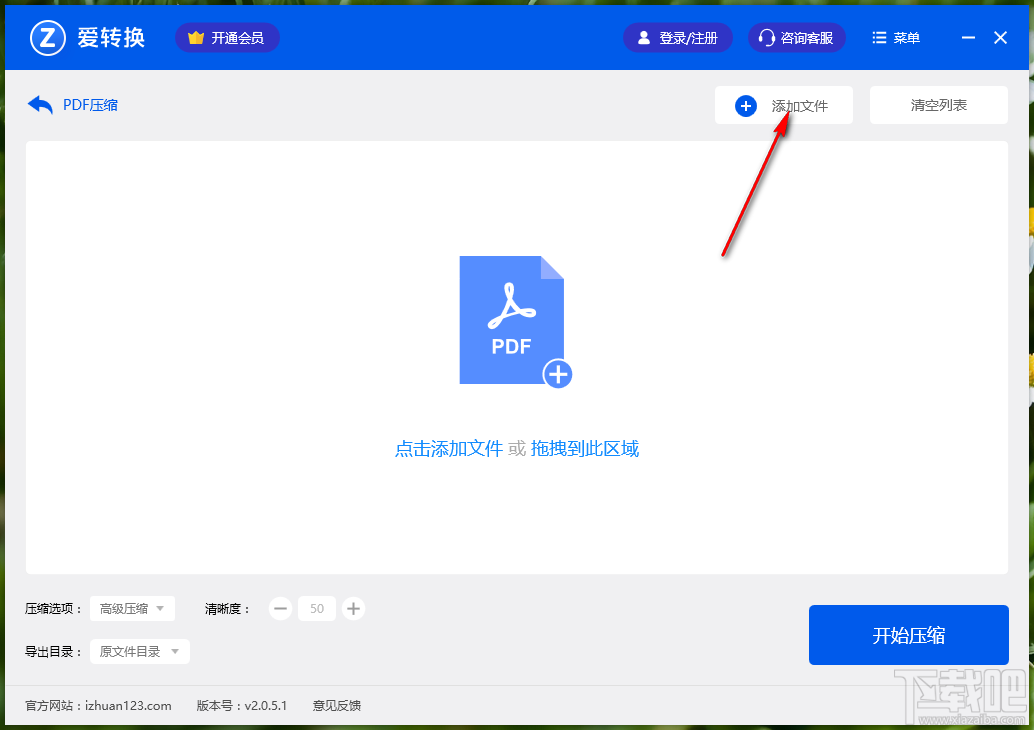
3.点击添加按钮之后,下一步就会打开一个选择文件的界面了,在这个界面中我们选中目标PDF文件之后点击右下角的打开按钮。
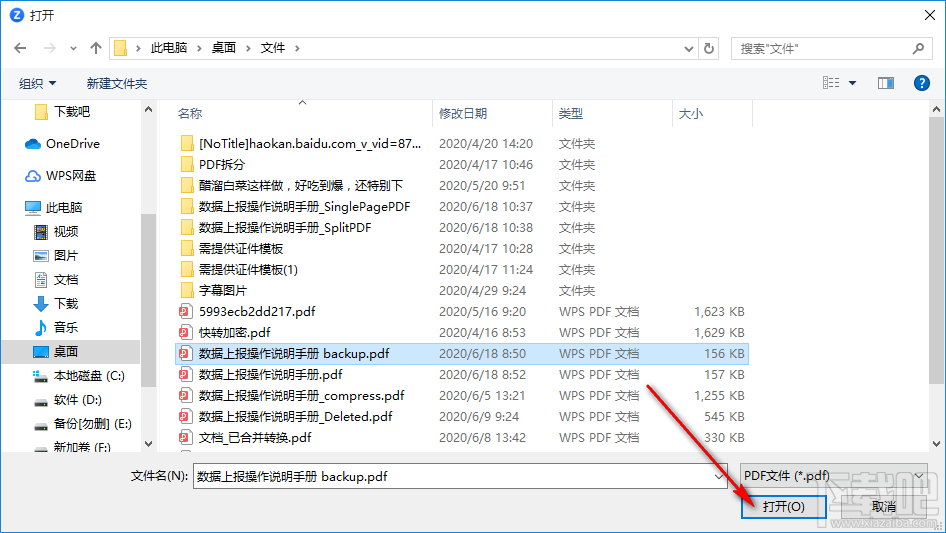
4.点击这个打开按钮之后我们在界面左下角找到压缩选项,点击打开下拉列表之后选择想要使用的压缩选项,然后可以设置PDF文件的清晰度。
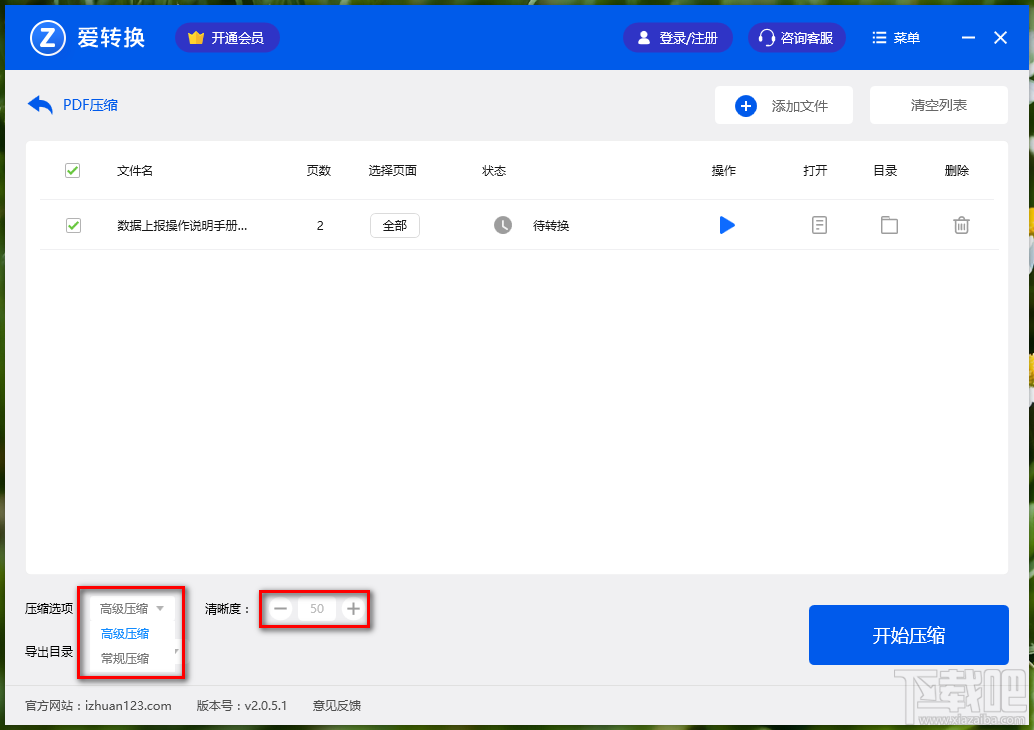
5.设置好这些压缩参数之后,我们点击软件界面右下角的这个开始压缩按钮就可以开始压缩PDF文件的操作了。
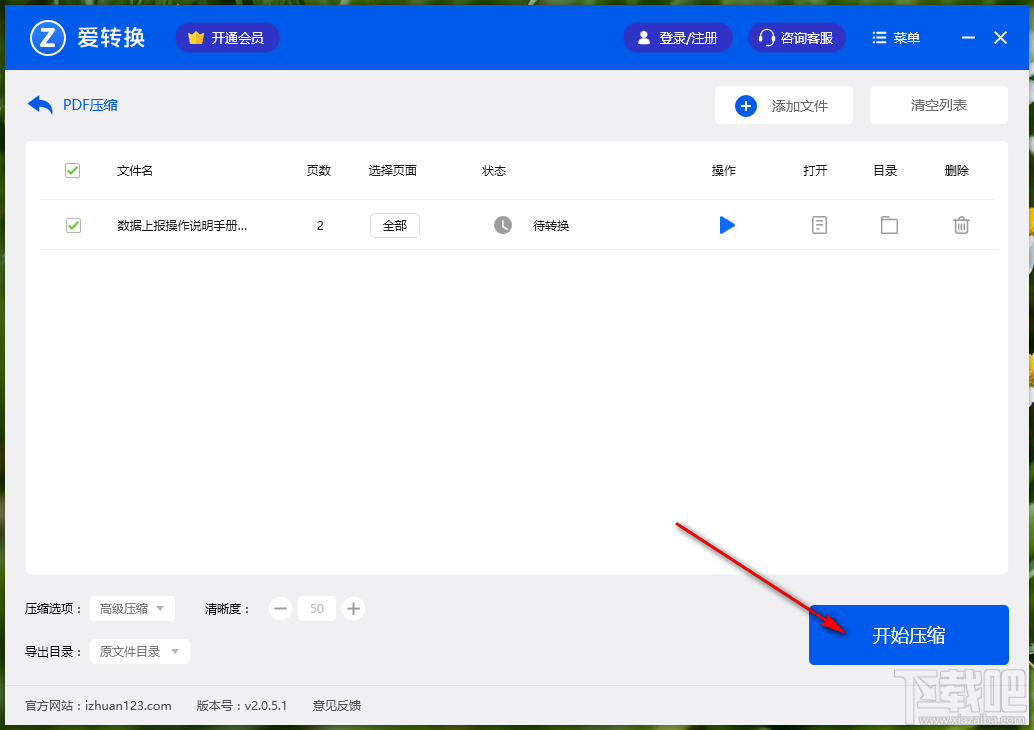
6.等到压缩完成之后,我们在软件界面中可以看到一个转换完成的提示,表示压缩操作已经完成了,点击打开文件按钮即可查看压缩之后的PDF文件。
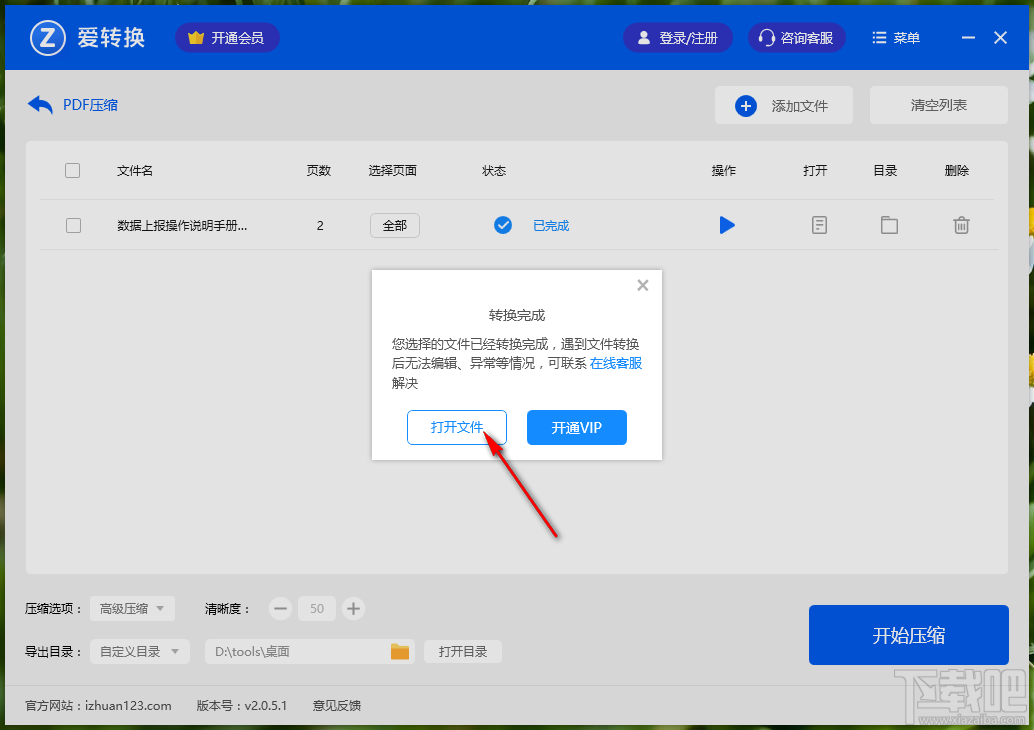
以上就是小编今天跟大家分享的使用爱转换PDF转换器这款软件来压缩PDF文件的具体操作方法,有需要的朋友赶紧试一试这个方法吧,希望这篇方法教程能够对大家有所帮助。
最近更新
-
 淘宝怎么用微信支付
淘宝怎么用微信支付
淘宝微信支付怎么开通?9月5日淘宝公示与微信
- 2 手机上怎么查法定退休时间 09-13
- 3 怎么查自己的法定退休年龄 09-13
- 4 小红书宠物小伙伴怎么挖宝 09-04
- 5 小红书AI宠物怎么养 09-04
- 6 网易云音乐补偿7天会员怎么领 08-21
人气排行
-
 Office 2016自定义选择组件安装方法(附工具下载)
Office 2016自定义选择组件安装方法(附工具下载)
Office2016不仅不能自定义安装路径,而且还不能选择安装的组件,
-
 office 2013/2010 免密钥激活破解教程
office 2013/2010 免密钥激活破解教程
office2013、office2010免密钥激活破解方法是很多朋友感兴趣的。
-
 最简单在Foxit PDF Editor合并pdf文档的方法
最简单在Foxit PDF Editor合并pdf文档的方法
最简单在FoxitPDFEditor合并pdf文档的方法,有时我们看到自己张比
-
 EXCEL忘记密码怎么办?EXCEL工作表怎么清除密码
EXCEL忘记密码怎么办?EXCEL工作表怎么清除密码
EXCEL是最常用的办公制表软件,有时候制作的工作表想为了保护数据
-
 Office 2016安装路径修改方法 安装位置随意改
Office 2016安装路径修改方法 安装位置随意改
Office2016安装程序不仅不能选择要安装的组件,而且连安装路径都
-
 office2010安装与激活
office2010安装与激活
office办公软件是一个电脑必备的软件来的。office2010这是一个强
-
 Foxit PDF Editor安装许可密钥
Foxit PDF Editor安装许可密钥
FoxitPDFEditor安装许可密钥,有了加密,我们有时在传送重要的文
-
 完美解决Office 2016 for Mac无限崩溃的问题
完美解决Office 2016 for Mac无限崩溃的问题
网友向小编反映“购买了office2016forMac正版后感觉很不给力!每
-
 Foxit PDF Editor怎么编辑PDF里面的文字
Foxit PDF Editor怎么编辑PDF里面的文字
FoxitPDFEditor怎么编辑PDF里面的文字,有时我们拿到一份新的PDF
-
 Foxit PDF Editor怎样将PDF页面旋转
Foxit PDF Editor怎样将PDF页面旋转
FoxitPDFEditor怎样将PDF页面旋转,有时我们做的PDF想把它旋转过
